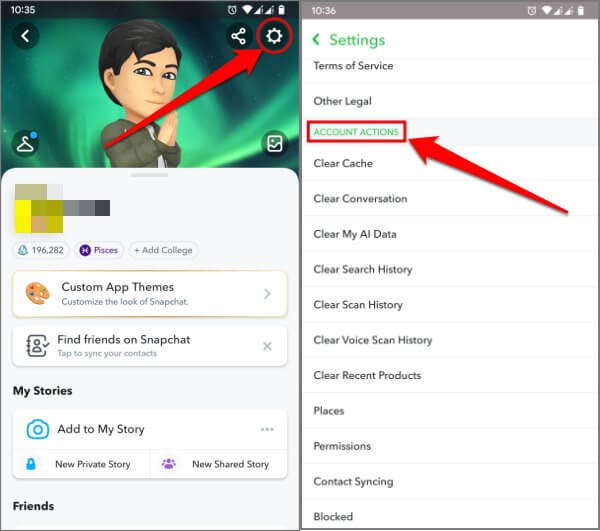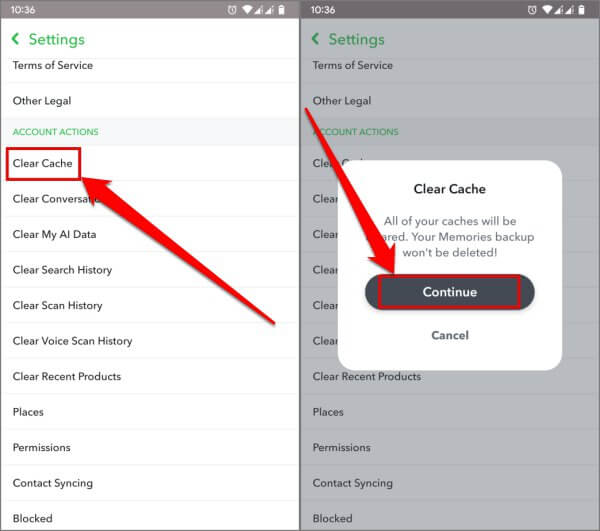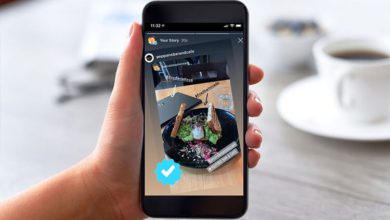الكاميرا لا تشتغل في تطبيق Snapchat ما الحل ؟!
لا تشتغل الكاميرا في تطبيق Snapchat؟ هل واجهت هذه المشكلة من قبل؟ يمكن أن يكون هذا محبطًا خاصةً عندما تحاول التقاط لحظة مثالية أو مشاركة تجربة مع أصدقائك. لحسن الحظ، هذه المشكلة ليست نادرة وهناك حلول متاحة. في هذا المقال الجديد عبر موقع عربي تك، سنعرض عليكم بعض الطرق المحتملة لحل هذه المشكلة. نحن نتفهم مدى أهمية السناب شات في حياتك اليومية، ولذا فإننا نعمل على توفير الحلول الأكثر فعالية. استمر في القراءة لتكتشف كيف يمكنك أن تعيد كاميرا Snapchat الى العمل. هل أنت مستعد لتجربة هذه الحلول؟
الكاميرا لا تشتغل في تطبيق Snapchat ما الحل ؟!
من خلال تجربة الحلول أدناه، أعتقد أن المشكلة لديك سيتم حلها وسيكون بإمكانك العودة لإلتقاط أجمل الصور عبر التطبيق وتخطي هذه المشكلة.
قم بغلق تطبيق سناب شات وإعادة تشغيله مرة أخرى
في بعض الأحيان، قد يكون الحل ببساطة إعادة تشغيل التطبيق. عندما تواجه مشكلة “توقف الكاميرا في تطبيق Snapchat”، قد يساعدك غلق التطبيق وإعادة الدخول إليه مرة أخرى في حل المشكلة. هذا يعيد تشغيل التطبيق ويمكن أن يصحح أي أخطاء برمجية قد تكون حدثت. فقط اضغط على رمز زر إظهار التطبيقات التي تعمل في الخلفية ومن ثم احذف التطبيق من هذه القائمة، وبعدها أعد تسجيل الدخول. هذه الخطوة قد تكون الحل الأسرع على الإطلاق.
حاول إعادة تشغيل الهاتف
إعادة تشغيل الهاتف هي واحدة من الحلول الأساسية التي يمكن أن تساعد في حل مشكلة “لا تشتغل الكاميرا في تطبيق Snapchat”. هذا الإجراء البسيط يمكن أن يساعد في تنشيط جميع البرامج والتطبيقات المثبتة على الهاتف وحل الأخطاء الصغيرة التي قد تكون السبب وراء تعطل الكاميرا. إذا كنت تواجه هذه المشكلة، قد ترغب في تجربة هذا الحل أولاً. فقط اضغط مطولًا على زر الطاقة في هاتفك واختر إعادة التشغيل. قم بمحاولة تشغيل تطبيق سناب شات مرة أخرى، وتأكد إذ ما تم حل المشكلة أم لا، وفي حل لا، قم بالانتقال إلى الحل التالي.
تحقق من الأذونات الخاصة بمنح الصلاحيات للكاميرا
بغض النظر عن مدى تقدم التكنولوجيا، أحياناً الحلول الأكثر بساطة هي الأكثر فعالية. قد تواجه مشكلة “لا تعمل الكاميرا في تطبيق Snapchat” بسبب شيء بسيط مثل عدم منح التطبيق الصلاحيات المناسبة للوصول إلى الكاميرا. تأكد من أنك قمت بالذهاب إلى “الإعدادات”، ثم “الخصوصية”، وأخيراً “الكاميرا”. هنا، يجب أن تجد Snapchat وتحقق من أن الوصول إلى الكاميرا مفعل لهذا التطبيق. بتنفيذ هذه الخطوات البسيطة، قد تكون قد حللت المشكلة التي تواجهها. في حال وجدت أن المشكلة مازالت قائمة، حاول تجربة الحل التالي.
إعادة تثبيت سناب شات Snapchat
كما هو الحال مع العديد من التطبيقات الأخرى، لا يمكن حل بعض الأمور إلا من خلال تثبيت جديد. نظرًا لأن Snapchat يقوم بالفعل بعمل نسخة احتياطية لجميع بياناتك ومحادثاتك في السحابة، فيمكنك إلغاء تثبيته دون أي قلق وإعادة تثبيت التطبيق من متجر Play. فقط تأكد من تذكر تفاصيل تسجيل الدخول الخاصة بك من اسم مستخدم وكلمة مرور وبريد الكتروني.
انخفاض مستوى البطارية سبب توقفر كاميرا سناب شات
في بعض الأحيان، حتى عندما يكون لدى Snapchat إمكانية الوصول إلى الكاميرا، لا يمكنه استخدامها لأن بطارية هاتفك منخفضة. يتم وضع هذه القيود من قبل الشركة المصنعة حتى لا يتأثر الجهاز حتى لو كانت بطارية الهاتف الذكي منخفضة جدًا. اشحن هاتفك إلى حوالي 50% أو أعلى ثم افتح Snapchat لمعرفة ما إذا كان Snapchat قادرًا على الوصول إلى الكاميرا الآن.
ارتفاع درجة حرارة الهاتف أثناء استخدام الكاميرا
هل قمت بالتقاط الكثير من الصور أو تسجيل مقاطع الفيديو من هاتفك؟ لقد خرجت للتو من جلسة لعب مع الأصدقاء أدت إلى إحماء الهاتف الهاتف؟. إذا كان الأمر كذلك، فلن يتمكن Snapchat من الوصول إلى كاميرا الهاتف واستخدامها لفترة من الوقت. يؤدي استخدام الكاميرا إلى وضع حمل كبير على معالج الهاتف ويمكن أن يؤدي أيضًا إلى ارتفاع درجات الحرارة في الهاتف بسرعة كبيرة. ومن ثم، تمنع بعض الشركات المصنعة استخدام الكاميرا حتى يبرد الجهاز قليلاً. وذلك لحماية المستخدم والهاتف من أي ضرر دائم.
مسح ذاكرة التخزين المؤقت لتطبيق سناب شات
حتى إذا قمت بإعادة تثبيت التطبيق، فمن الممكن أن تبقى بعض ملفات ذاكرة التخزين المؤقت على هاتفك الذكي. قد يؤدي هذا إلى عواقب غير مقصودة مثل عدم تمكن Snapchat من الوصول إلى الكاميرا أو استخدامها. ولهذا ينصح بمسح ذاكرة التخزين المؤقت من التطبيق والتحقق من حل المشكلة أم لا. إليك الخطوات:
لمسح ذاكرة التخزين المؤقت للتطبيق، افتح Snapchat واضغط على أيقونة الملف الشخصي في الجزء العلوي الأيسر أو الأيمن.
اضغط على أيقونة الترس الموجودة في الجزء العلوي للتطبيق وانتقل لأسفل إلى إجراءات الحساب أو Account Actions.
اضغط على “مسح ذاكرة التخزين المؤقت أو Clear Cache” ثم اضغط على “متابعة Continue” وبعد ذلك سيقوم Snapchat بمسح جميع الملفات الزائدة غير المستخدمة. لن يؤدي هذا الخيار إلى حذف أي من ذكرياتك أو محادثاتك أو الوسائط المحفوظة في الدردشات.